این روزها به دلیل شرایط اقتصادی و قیمت بالای لپ تاپها، خرید لپتاپ های دست دوم و لپ تاپ استوک مورد استقبال بیشتری قرار گرفته است. از طرفی میتوان با هزینه کمتری لپتاپ های کم کار کرد دست دوم و لپ تاپ استوک با مشخصات سخت افزاری خوبی خرید که نسبت به لپتاپ های نو ارزش خرید بالاتری دارند.
اما خرید اینگونه لپ تاپ ها نیازمند صبر و حوصله است چون امکان وجود عیب و ایراد در لپ تاپ استوک یا کلاهبرداری وجود دارد.
مهمترین بخش خرید لپ تاپ استوک و دست دوم، چک کردن آنها است. باید به درستی تک تک اجزای سیستم تست و برسی شود تا اگر دستگاه دارای نقص یا ایرادی است متوجه شویم و آن را مرجوع کنیم. در ادامه یاد میگیریم که چطور اجزای لپ تاپ استوک را تست و بررسی کنیم تا خریدی مطمعن داشته باشیم.
فهرست محتوا:
- بررسی اولیه و ظاهر لپتاپ استوک
- چک کردن نمایشگر
- تست کیبورد و تاچ پد
- بررسی پورتها، بلندگو ها و وبکم
- بررسی CPU، GPU و حافظه ها
- تست سیستم خنک کننده
- تست باتری و شارژر
بررسی اولیه و ظاهر لپ تاپ استوک
یکی از نکات کلیدی در خرید لپ تاپ استوک چک کردن ظاهر دستگاه است.
شاید از نظر بعضی افراد داشتن خط و خش روی بدنه مشکلی در عملکرد دستگاه ایجاد نکند و آن را موقعیتی برای گرفتن تخفیف ببینند اما این مسئله نشان دهنده عدم مراقبت صحیح از دستگاه است.
حتی اگر بتوان از خط و خش چشم پوشی کرد باید مراقب فرورفتگی، شکستگی یا جای ضربه بر روی لپتاپ باشید چون ضربه خوردن دستگاه میتواند باعث آسیب به قطعات داخلی و نقص در عملکرد آنها شود.
پس حتماً بدنه لپتاپ را به خوبی بررسی کنید تا عیب و ایرادی نداشته باشید مخصوصاً لولای نمایشگر که بسیار حساس و شکننده است و در صورت خرابی در دراز مدت میتواند مشکل ساز شود.
همچنین باز و بسته کردن غیر اصولی درب پشت دستگاه، نشانه هایی همچون خوردگی لبههای درب پشتی یا آسیب به پیچها را دارد. این آثار نشان میدهد که دستگاه توسط شخص غیر متخصص تعمیر یا سرویس شده است.
چک کردن نمایشگر
نمایشگر یکی از قطعات یک لپ تاپ استوک است که باید با دقت آن را بررسی کنید زیرا تعویض یا تعمیر آن هزینهای بسیار بالا دارد. در صورتی که متوجه عیب آن نشوید به مرور زمان این مشکل پیشرفت کرده و موجب میشود نمایشگر قابل استفاده نباشد.
چک کردن نمایشگر با چشم کار دشواری است چون پیکسل ها بسیار کوچک هستند و همین قضیه کار را دشوار میکند. برای این کار میتوان از برنامههای مخصوص تست مانیتور استفاده کرد.
بعنوان مثال میتوانید از برنامه MonitorTest استفاده کنید. با این برنامه میتوانید پیکسلها را با دقت بررسی کنید همچنین میتوانید دقت رنگ نمایشگر را نیز بررسی کنید تا به طور کامل از سلامت نمایشگر یک لپ تاپ استوک اطمنیان حاصل کنید.
تست کیبورد و تاچ پد

چک کردن کیبورد و تاچ پد یک لپ تاپ استوک نیز الزامی است چون گیر کردن خورده خوراکیها زیر کلید های کیبورد میتواند باعث خراب شدن کلیدها شود.
برای راحتی کار و تست تمامی کلیدها میتوانید از برنامه KeyboardTest استفاده کنید. این برنامه این امکان را به شما میدهد تا در عرض چند ثانیه به راحتی تمامی کلید های کیبورد را تست کنید.
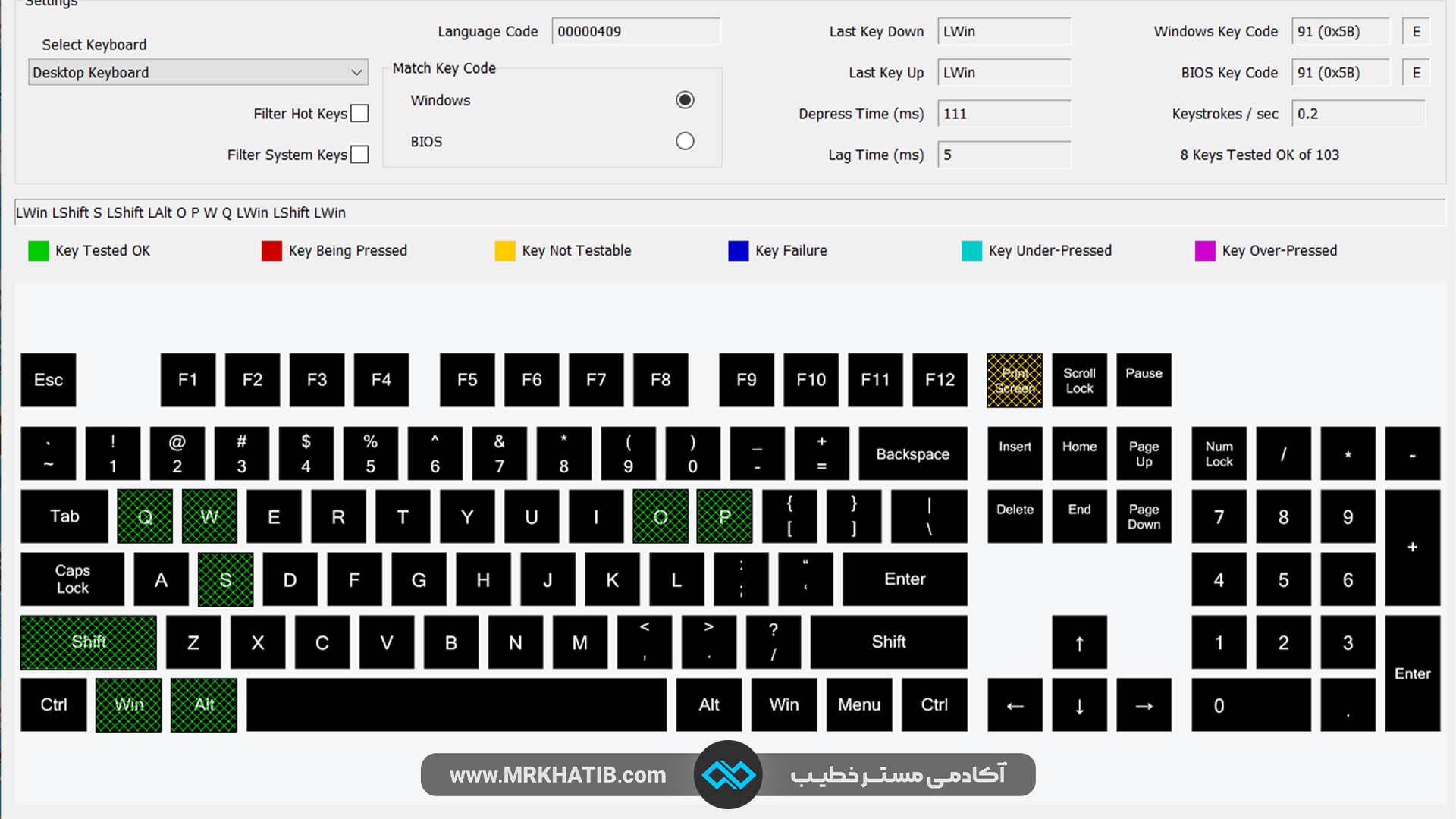
تست کردن تاچ پد نیز کار دشواری نیست، کافیست با لمس کردن آن را امتحان کنید و با فشردن آن مطمعن شوید که کلید های چپ و راست به درستی کار میکند.
بررسی پورتها، بلندگو ها و وبکم
پورتهای یک لپ تاپ استوک یکی از اجزای دستگاه هستند که میتوانند راحت تر از بقیه اجزا دچار مشکل شوند. پس آنها را با دقت بررسی کنید و تمام پورت ها از قبیل پورت USB_A، USB_C، AUX و… را با دقت بررسی کنید و از سلامت کامل آنها مطمعن شوید.
اگر بصورت حضوری برای خرید لپ تاپ استوک میروید حتماً یک فلش مموری و هندزفری به همراه داشته باشید تا پورت ها را بررسی کنید.
راحتترین راه برای تست بلندگو ها این است که یک موزیک توسط سیستم پخش کنید و کیفیت صدای بلندگو ها را بررسی کنید. برای تست وب کم نیز میتوانید از نرم افزار Camera ویندوز استفاده کنید که به صورت پیش فرض در سیستم وجود دارد و به راحتی میتوانید کیفیت تصویر وبکم را بررسی کنید.
بررسی CPU، GPU و حافظهها
مهمترین بخش بررسی یک لپ تاپ استوک همین بخش است که باید از سلامت کامل پردازندهها مطمعن شوید.
در ابتدا باید مطمعن شوید که مشخصات سخت افزاری دستگاه با مشخصاتی که فروشنده اعلام کرده است یکسان باشد.برای این کار میتوانید در بخش سرچ ویندوز System Information را جستجو کنید یا از طریق Device Manager مشخصات دستگاه را مشاهده کنید. همچنین میتوانید از برنامه HW Info نیز برای دیدن مشخصات دستگاه استفاده کنید.
بعد از مطمئن شدن از مشخصات دستگاه حالا نوبت تست پردازنده اصلی یا CPU است. برای این کار باید پردازنده را تحت فشار و استرس با پردازشهای سنگین قرار داد تا ببینیم پردازنده پایداری خود را حفظ میکند یا نه. یکی از بهترین نرم افزارها برای این کارAida64 extreme است. با این برنامه میتوانید CPU را تحت فشار و استرس قرار بدهید و از پایداری آن مطمعن شوید.
بعد از سی پی یو حالا نوبت پردازنده گرافیکی یا GPU است. یکی از بهترین برنامهها برای تست GPU برنامه 3Dmark است که میتواند به خوبی GPU را تحت فشار پردازشهای سنگین قرار دهد تا پایداری آن را تست کند.
یکی دیگر از قطعات مهم یک لپ تاپ استوک که باید آنها را بررسی کنیم حافظه ها هستند. حافظهها به مرور زمان سلامت خود را از دست میدهند و دچار افت عملکرد میشوند. برای اطلاع از سلامت حافظههای SSD و HDD میتوان از برنامه Hard Disk Sentinel Pro یا Crystal Disk Info استفاده کرد.
این نرم افزار ها مشخصات حافطههایی که بر روی دستگاه قرار دارند را در اختیار شما میگذارند و میتوانید از طول عمر و سلامت حافظهها مطلع شوید.
-این نکته را حتما مد نظر داشته باشید که لپتاپی که خریداری میکنید حتماً قابلیت ارتقا RAM و حافظه را داشته باشد تا بعداً با مشکل مواجه نشوید و بتوانید لپتاپ را ارتقا دهید.
تست سیستم خنک کننده 
بعد از قطعات اصلی مثل پردازنده، سیستم خنک کننده بسیار حائز اهمیت است. در صورت وجود نقض در فرآیند خنک سازی، قطعات اصلی دچار مشکل میشوند و حتی میتوانند آسیب ببینند پس بسیار مهم است که سیستم خنک کننده لپتاپ به درستی کار کند.
برای تست و بررسی این موضوع میتوان با استفاده از برنامه HWMonitor دمای قطعات را بررسی کرد. این کار را باید حین تست قطعات با برنامههایی که در بخش قبل معرفی کردیم انجام دهید تا مطمعن شوید در سختترین شرایط دمای قطعات حد معقولی خواهد بود.
همچنین میتوانید در هنگام اجرای بازیها با استفاده از برنامه MSI Afterburner دمای قطعات و میزان FPS بازی را بررسی کنید.
تست باتری و شارژر
در یک لپ تاپ استوک باتریها یکی از اجزای قطعات الکترونیکی هستند که پس از مدت مشخصی دیگر کارایی خود را از دست میدهند و قابل استفاده نیستند.
باتری لپتاپ ها نیز از این قاعده مستثنی نیست و این را مد نظر داشته باشید که شما یک لپ تاپ استوک یا دست دوم را خریداری میکنید و باتری این لپ تاپ ها عملکرد روز های اولیه خود را ندارند.
با این حال بررسی این بخش نیز ضروری است تا در صورت وجود نقض، باتری را تعویض کنید. طول عمر باتریها بر حسب چرخه شارژ آنها است یعنی هر بار که آنها شارژ و دِشارژ میشوند یک چرخه از طول عمر آنها کم میشود که به این چرخهها سایکل نیز میگویند.
برای فهمیدن تعداد سایکل های باتری، درصد سلامت و دیگر مشخصات آن میتوانید از برنامه BatteryInfoView یا BatteryCare استفاده کنید. این برنامهها تمام اطلاعات مورد نیاز شما در مورد باتری لپتاپ را در اختیار شما میگذارند.
شارژر دستگاه نیز بسیار مهم است که باید به آن توجه کنید چون در صورت خراب بودن آن باید هزینهی نسبتاً زیادی را برای خرید آن بپردازید. پس با دقت کابل و آداپتور را مورد بررسی قرار دهید. همچنین یکبار لپ تاپ استوک را به طور کامل شارژ کنید و مدت زمان شارژ را مد نظر داشته باشید.
چنانچه مدت زمان شارژ شدن دستگاه بیشتر از حد انتظار طول کشید به باتری و شارژر شک کنید.همچنین مطمئن شوید که شارژر دستگاه اصلی باشد چون امکان تقلبی بودن آن وجود دارد.
در پایان امیدواریم این مطلب بتواند کمک مفیدی در زمینه انتخاب لپ تاپ استوک به شما کرده باشد. در صورتی که انتقاد یا پیشنهادی در زمینه بهبود محتوا داریم بسیار خوشحال می شویم تا در قسمت نظرات، پیشنهاد خود را با ما در میان بگذارید.
در دوره ۰ تا ۱۰۰ اسمبل و سخت افزار، علاوه بر آشنایی کامل با قطعات سخت افزاری، به موارد بیشتری درمورد سخت افزار، مانند انتخاب درست قطعات برای سیستم، محاسبه پهنای باند و گلوگاه آنها، نصب (اسمبل) و راه اندازی و عیب یابی و.. پرداخته می شود.












با سلام خدمت شما، بهتون خسته نباشید میگم. از سایت مستر خطیب بخاطر انتشار این مقاله تشکر میکنم. با خوندن این مقاله تمام نکات برای چک کردن لپ تاپ دست دوم رو فهمیدم.
خیلی کاربردی بود ✌️
مرسی از نظرت ❤ 🌹
واقعا نکات عالی وکارامد بود
مرسی که نظرت رو با ما درمیون گذاشتی❤
عالی بود
مرسی از اینکه نظر دادی❤